ブログ記事に貼り付けたリンクに、勝手に取り消し線(打ち消し線)が入っていてビックリしたことがないですか?
この記事ではそんな時の対処法をお届けいたします。
ワードプレス記事内リンクに取り消し線が入っている
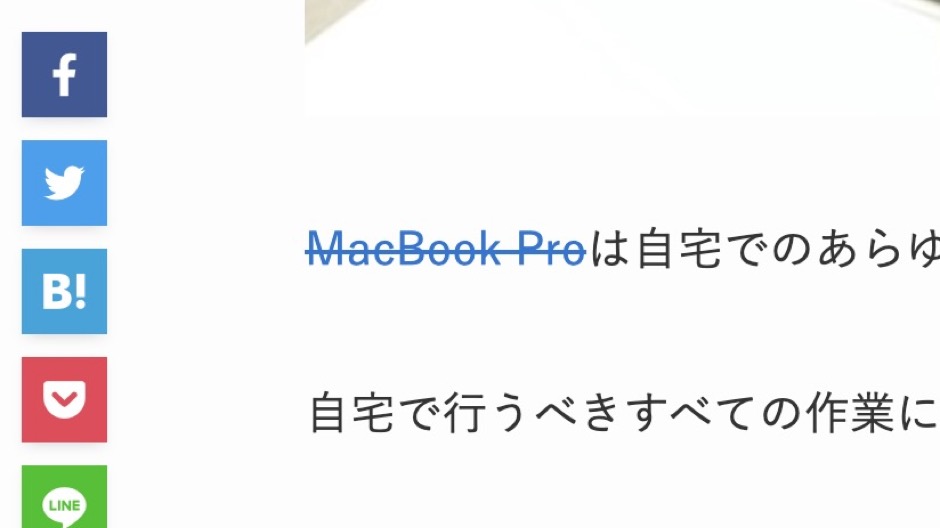
ある日、過去の記事をリライトしていて初めて気づいたことがありました。
文章内に貼り付けているリンクに、取り消し線(打ち消し線)が入っていたんです。
はぁ?
なにこれ?
リンク切れを起こしていると思いリンクに飛んでみると、しっかりとリンク先に飛べました。
どういうこと?
原因はプラグイン「Broken Link Checker」
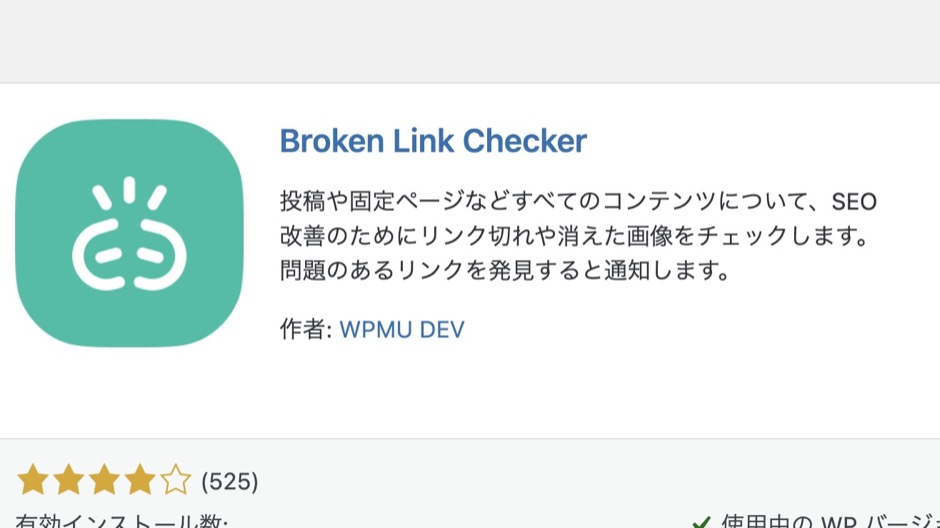
突然入った取り消し線の原因は、ずばりプラグインの「Broken Link Checker」だったんです。
「Broken Link Checker」は、ブログに貼ったリンク先がリンク切れをしていないかチェックしてくれる便利なプラグイン。
リンク先が閉鎖されていたりすると教えてくれるので重宝しています。
でも今回のボクの場合は、取り消し線が入っていてもリンク先にしっかりと飛べるんです。
Amazonのテキストリンクを貼ることが多いので、これだと収入のチャンスを逃してしまうことになってしまう。
すぐに対応しないとヤバい!
リンクに取り消し線が入ってしまった時の対処法

一刻も争う事態。
あなたの大事な収入チャンスが、取り消し線によって阻害されているんです。
早速リンクの取り消し線を外す方法と、取り消し線に対しての対応策をご紹介したいと思います。
リンクの取り消し線を外す方法
まずは取り消し線を外さないことには、せっかく書いた記事が台無しになってしまいます。
まずはここをチェックです。
リンクチェッカーを確認する
リンクチェッカーのLocal[old]をクリックする
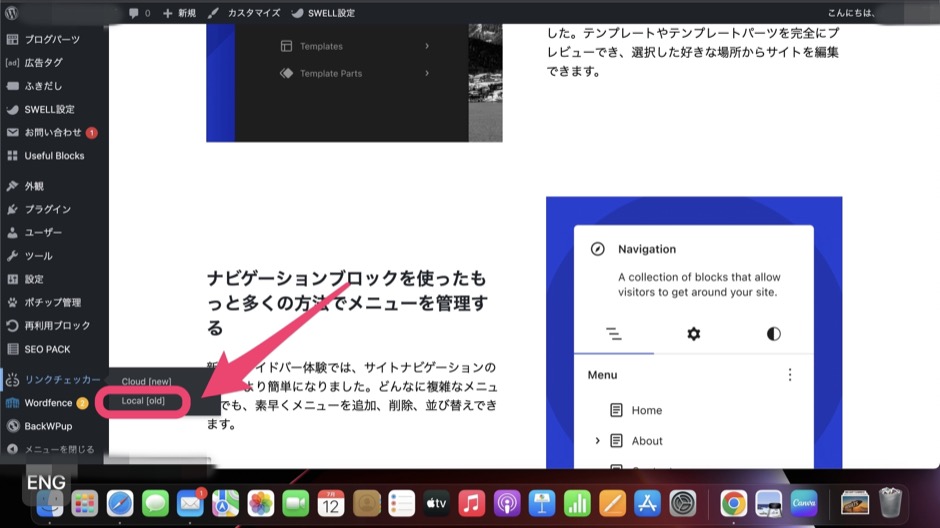
リンクエラーの出ている記事のプレビューをクリック
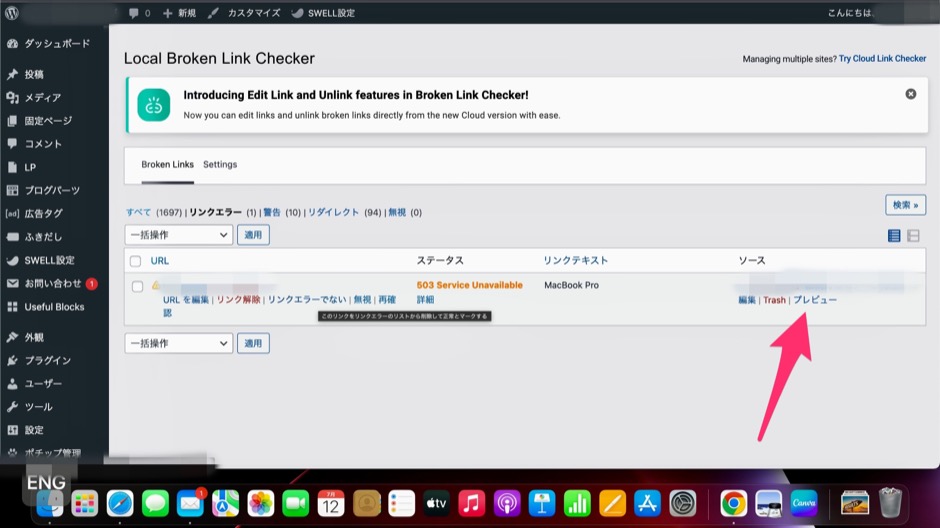
記事内の取り消し線が入っているリンクをクリック
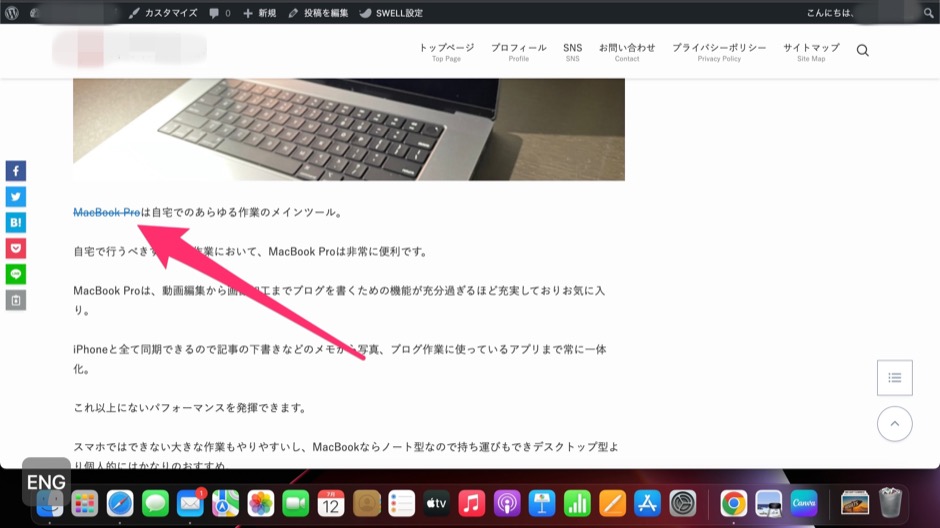
リンク切れしていなければここをチェック
リンク切れしていなければ、この「リンクエラーでない」をクリックすれば取り消し線が消えます。
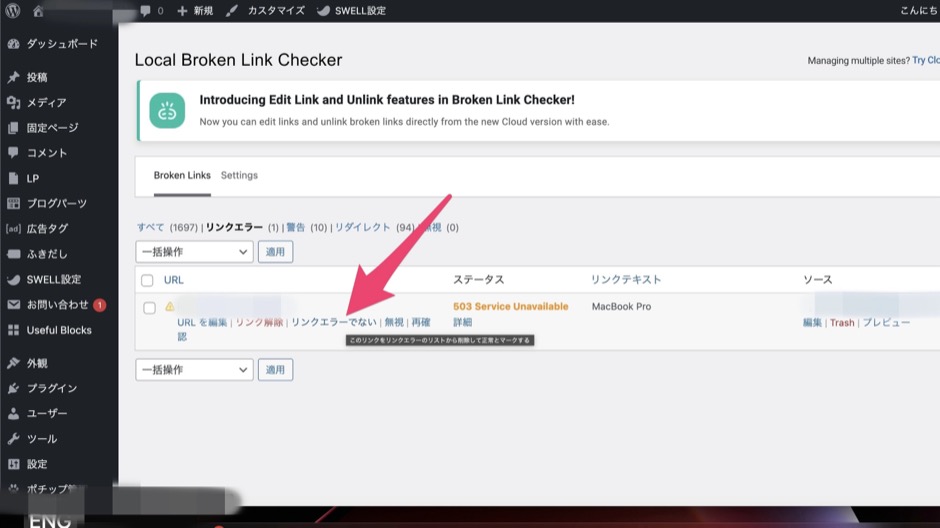
取り消し線に対しての対応策
少しでもリンク切れ時間を減らして収入源は確保しておきたいところ。
そのためにボクがやっている対応策をご紹介します。
受信メールですぐに対応する
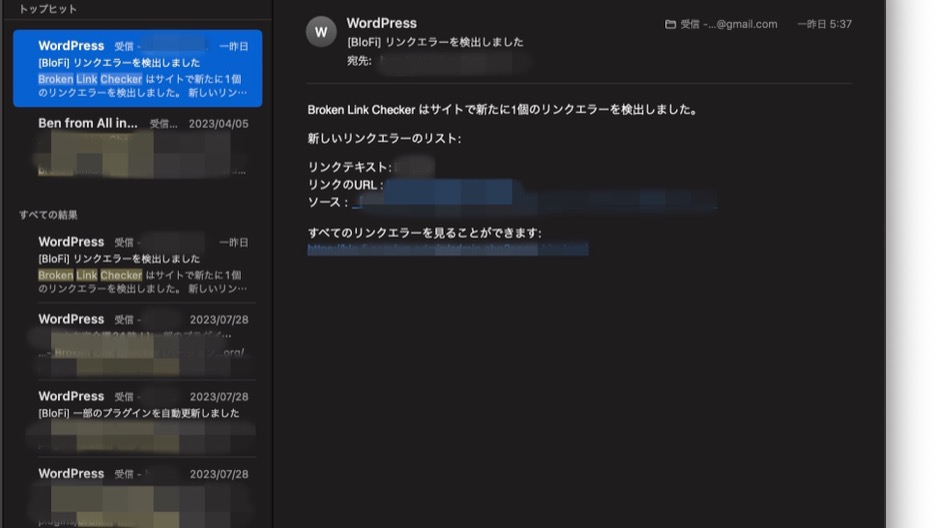
リンク切れが起こると「Broken Link Checker」がメールで知らせてくれます。
だから受信メールをまめにチェックしてすぐに対応するようにしています。
毎日のチェック
毎日WordPressにログインしたら、まず初めにリンクチェッカーを確認。
ここのリストに表示されていれば、リンク切れを起こしているので即対応。
習慣にしてしまえばほんの数秒でできます。
まとめ

「Broken Link Checker」はリンク切れがあると教えてくれるので便利ですが、何かのバグなのかリンク切れを起こしていないにも関わらずエラーを起こす時があります。
取り消し線が入ると読者は「うん?」と思ってしまい、離脱の原因にもなりかねませんのでマメにチェックすることをおすすめします。
ブログで有料テーマ選びに困っているなら、このブログでも使用しているおしゃれでとても使いやすい「SWELL」がおすすめ。
合わせて読んでみてくださいね。


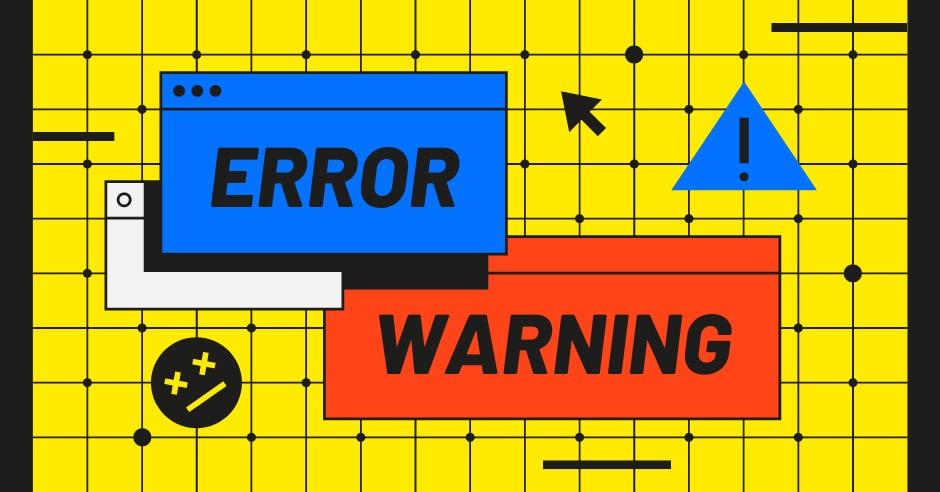



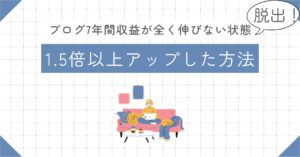





コメント